Karty SD pełnią różne przydatne funkcje. Jedną z nich jest rozszerzenie pamięci urządzenia mobilnego. Karta SD może pomieścić różnego rodzaju pliki, ale są szczególnie przydatne do przechowywania zdjęć zrobionych telefonem.
Niemożność, są wciąż podatne na uszkodzenia. Jeśli twoja karta SD uległa uszkodzeniu, może się okazać, że nie jest już natychmiastowo rozpoznawalna przez twoje urządzenie z Androidem, czy jakiekolwiek inne urządzenie. W tym artykule pokażemy, jak naprawić uszkodzoną kartę SD na Androidzie.
Spis treści
Oznaki uszkodzenia karty SD w Androidzie
Gdy karta SD w telefonie ulegnie uszkodzeniu, zazwyczaj oznacza to, że karta pamięci jest już niedostępna z powodu jakiegoś logicznego uszkodzenia. Uszkodzenie można zidentyfikować, szukając kilku powszechnych objawów.
| Objaw | Opis |
| 🐌 Spowolniona wydajność | Uszkodzenie może zwiększyć czas potrzebny systemowi operacyjnemu telefonu na lokalizację i dostęp do danych z karty SD. |
| 👻 Znikające pliki | Możesz zauważyć, że niektóre z twoich plików przestały się pojawiać tam, gdzie powinny. Chociaż mogą nadal fizycznie znajdować się na karcie SD, uszkodzenie może uniemożliwić telefonowi lokalizację i dostęp do twoich plików. |
| ✍ Błędy odczytu/zapisu | Próba otwarcia pliku z karty SD może skutkować komunikatem ostrzegawczym, że plik jest niedostępny lub uszkodzony. Co więcej, ten komunikat może się pojawić również podczas próby zapisania nowych danych na karcie pamięci. |
Rozpoznanie objawów uszkodzenia karty to pierwszy krok do zrozumienia, jak naprawić kartę SD w Androidzie.
Jak odzyskać dane z uszkodzonej karty SD w Androidzie
Natychmiastowe próby naprawienia uszkodzonej karty SD mogą łatwo skutkować utratą danych. Dlatego zanim spróbujesz jakichkolwiek napraw, powinieneś zrobić kopię zapasową wszystkich danych na niej. Jeśli nie możesz, zamiast tego powinieneś użyć oprogramowania do odzyskiwania danych, aby przywrócić utracone informacje.
Polecamy narzędzie do odzyskiwania danych Disk Drill, jeśli potrzebujesz przeprowadzić odzyskiwanie danych z uszkodzonej karty SD. Obsługuje większość producentów kart SD i ponad 350 rodzajów plików, co daje dobre szanse na przywrócenie nawet rzadkich formatów plików. Disk Drill może odzyskiwać pliki utracone z powodu uszkodzenia karty SD, o ile sama karta jest nienaruszona.
Zanim zaczniesz, wyjmij kartę SD z urządzenia Android i podłącz ją do komputera za pomocą czytnika kart.
- Pobierz, zainstaluj i uruchom Disk Drill.
- Wybierz swoją uszkodzoną kartę pamięci. Nazwa może się różnić w zależności od używanej karty SD. Kliknij Search for lost data.
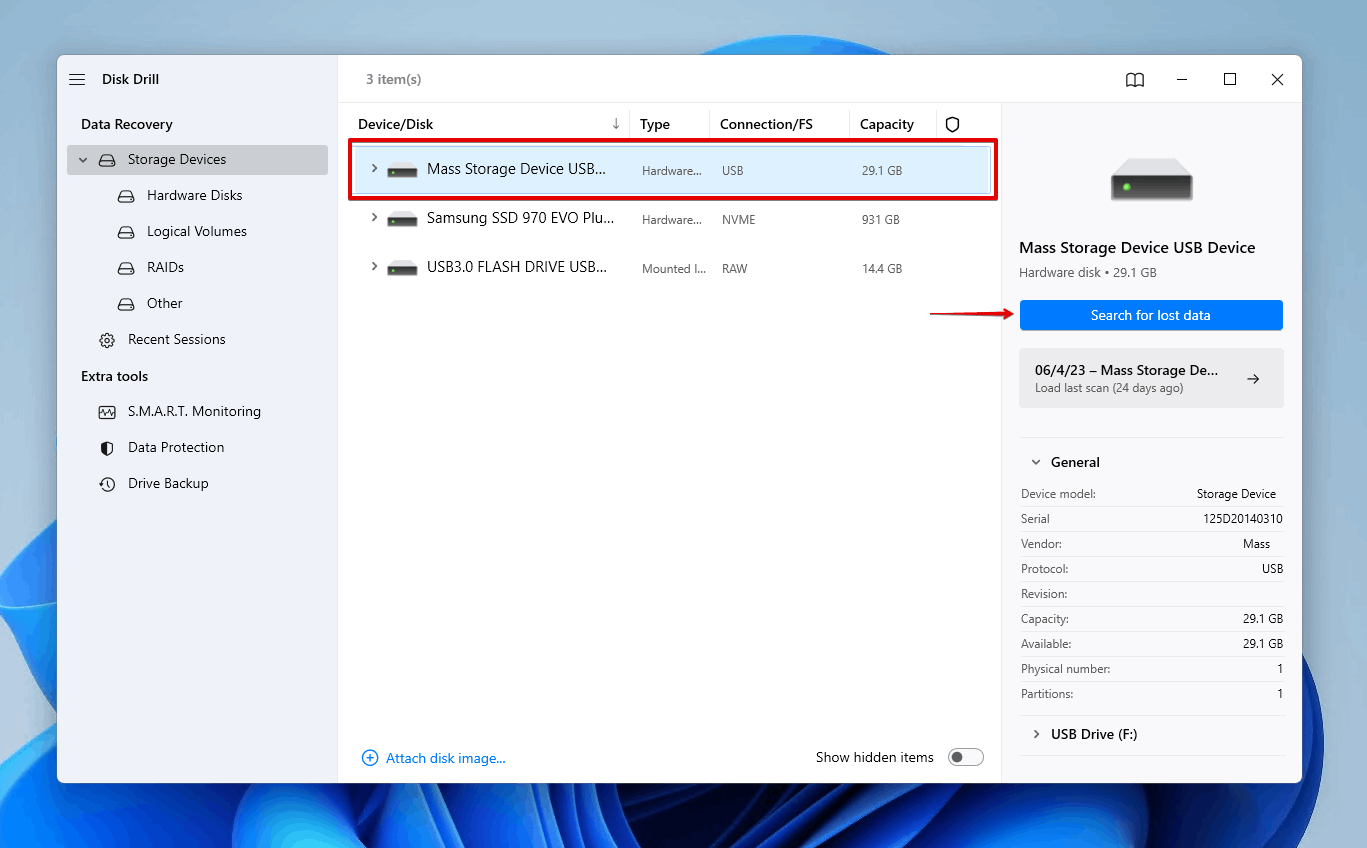
- Kliknij Review found items po zakończeniu skanowania.
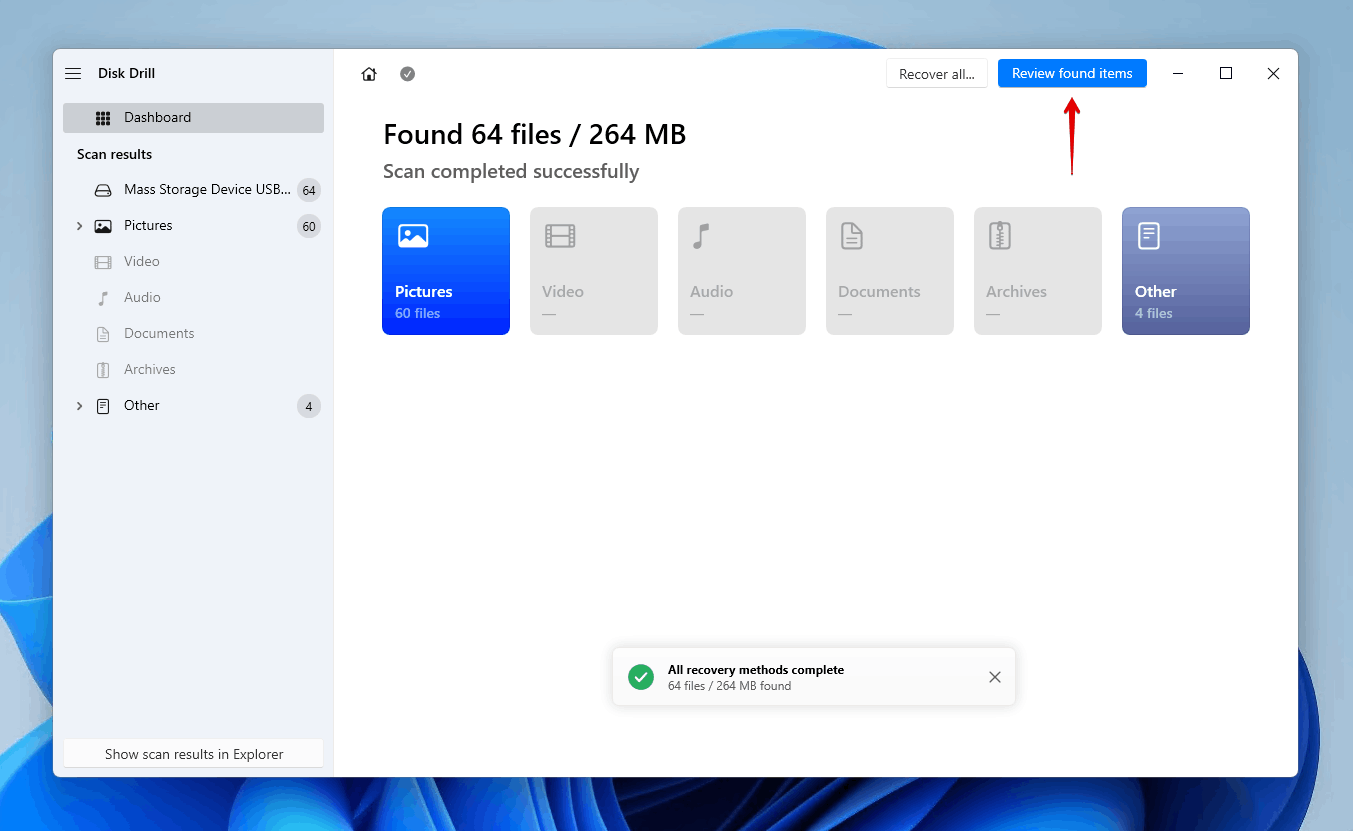
- Wybierz wszystkie pliki, które chcesz odzyskać. Kolumna Recovery chances wskazuje szanse na odzyskanie danego pliku. Kliknij Recover, gdy będziesz gotów.
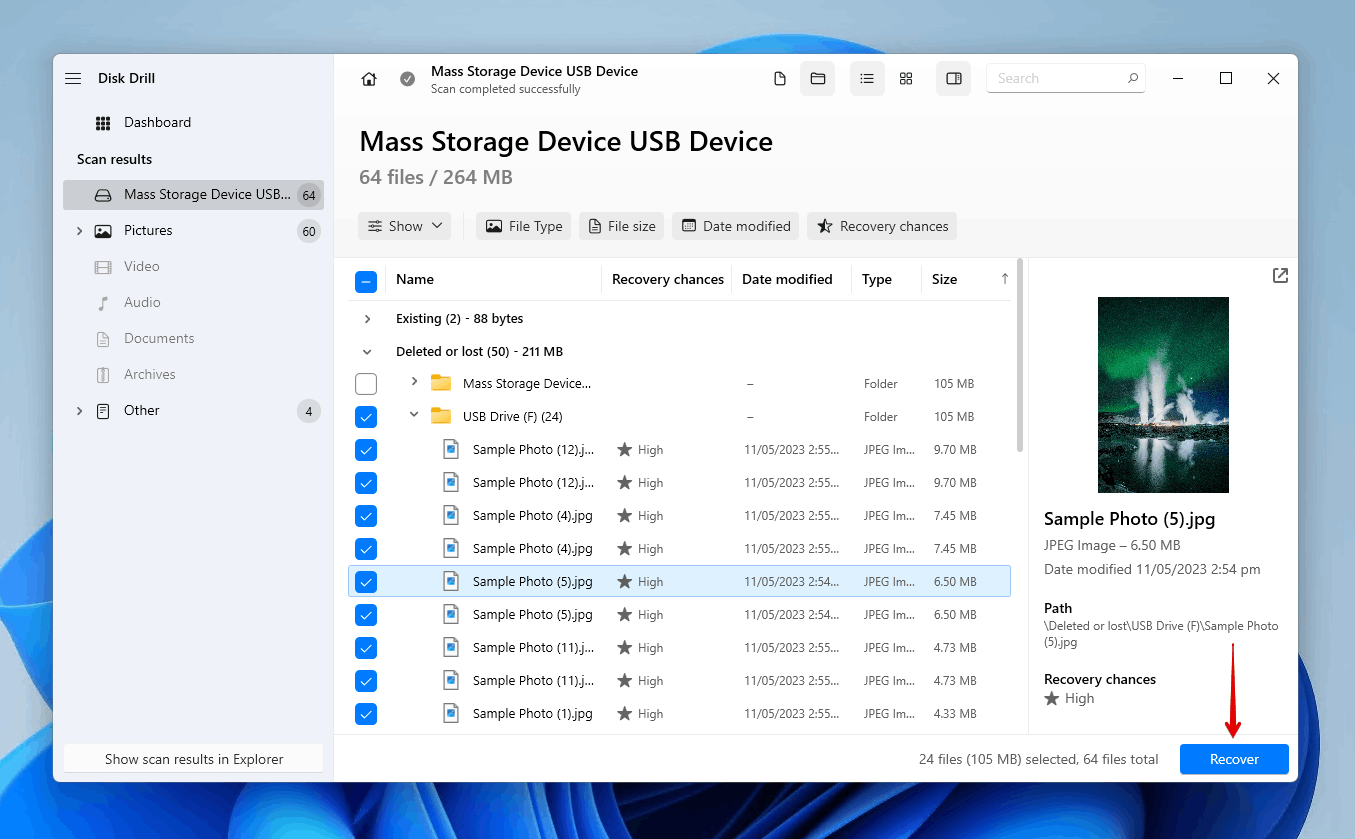
- Wybierz lokalizację docelową i kliknij Next.
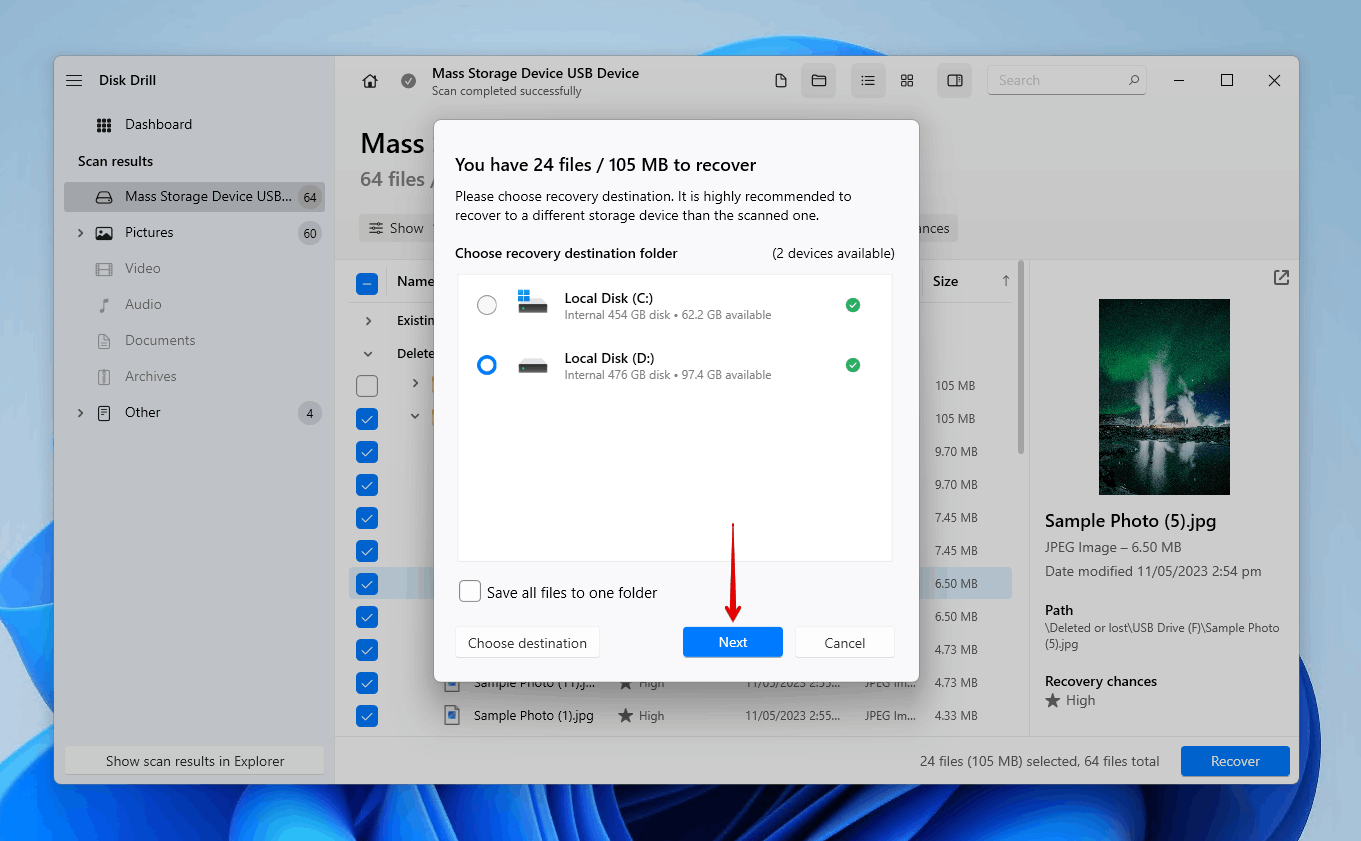
Jak naprawić uszkodzoną kartę SD w Androidzie
Przed przystąpieniem do jakichkolwiek tych napraw upewnij się, że karta SD jest nienaruszona. Jeśli są jakiekolwiek ślady tego, że karta jest zgięta lub płytki stykowe są uszkodzone, te naprawy prawdopodobnie nie zadziałają. Ponadto upewnij się, że slot na karty SD w czytniku jest wolny od przeszkód.
Metoda 1:Skanowanie karty SD w poszukiwaniu wirusów
Wirusy mogą infekować kartę SD i powodować uszkodzenia jej danych lub systemu plików. Pokażemy ci dwa sposoby, jak możesz przeskanować kartę SD pod kątem wirusów.
W systemie Windows
System Windows zawiera Microsoft Defender Antivirus, pełnoprawne oprogramowanie antywirusowe. Oto jak możesz go użyć, aby usunąć wirusy z karty SD:
- Podłącz kartę SD do komputera z systemem Windows.
- Otwórz Eksplorator plików.
- Kliknij prawym przyciskiem myszy na kartę SD i wybierz Skanuj przy użyciu Microsoft Defender. Jeśli chcesz przeprowadzić bardziej szczegółowe skanowanie, przejdź do następnego kroku.
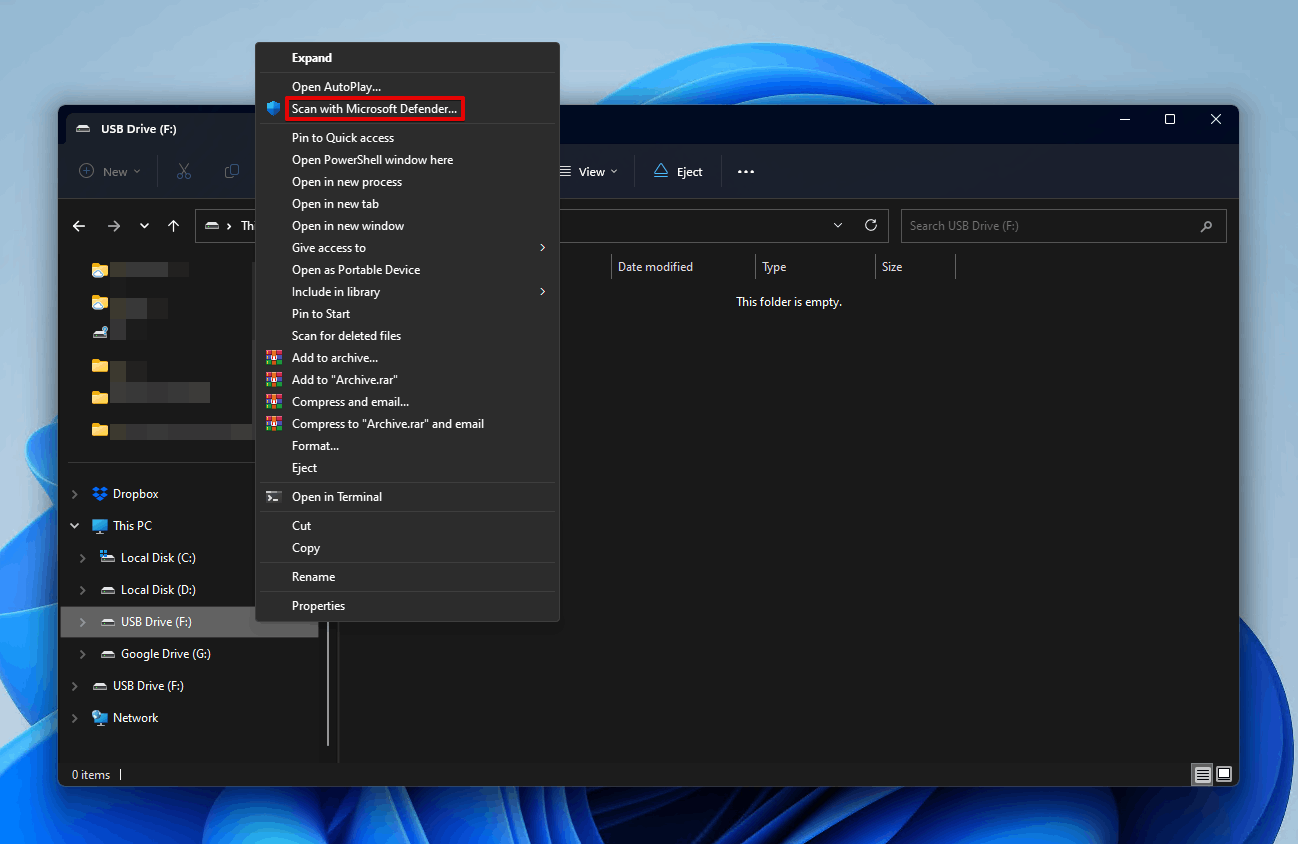
- Wybierz Antywirus Microsoft Defender (skanowanie offline) i kliknij Skanuj teraz.
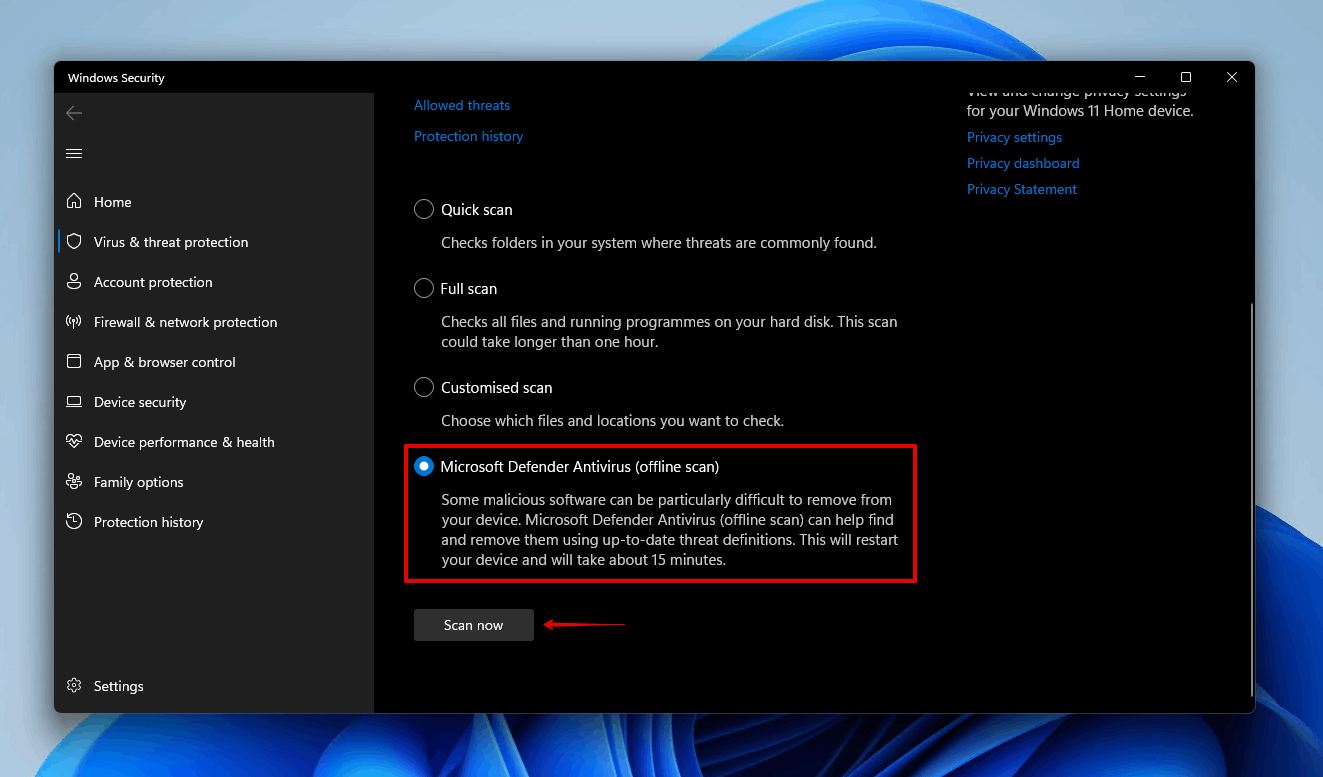
- Pobierz Avast Antywirus i Bezpieczeństwo oraz postępuj zgodnie z instrukcjami na ekranie, aby skonfigurować aplikację.
- Kliknij Rozpocznij skanowanie.
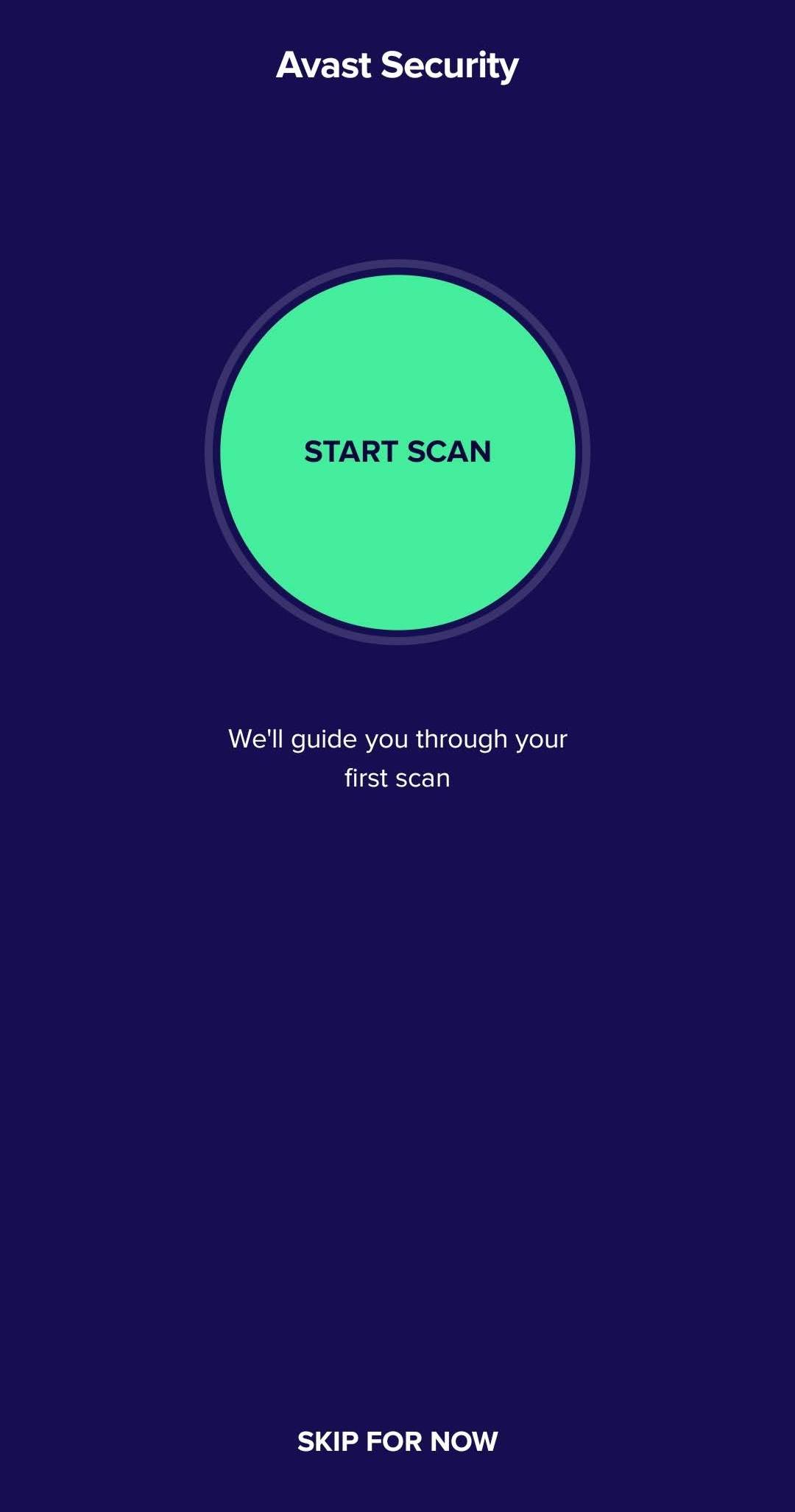
- Kliknij Zezwól, aby przeskanować aplikacje i ustawienia.
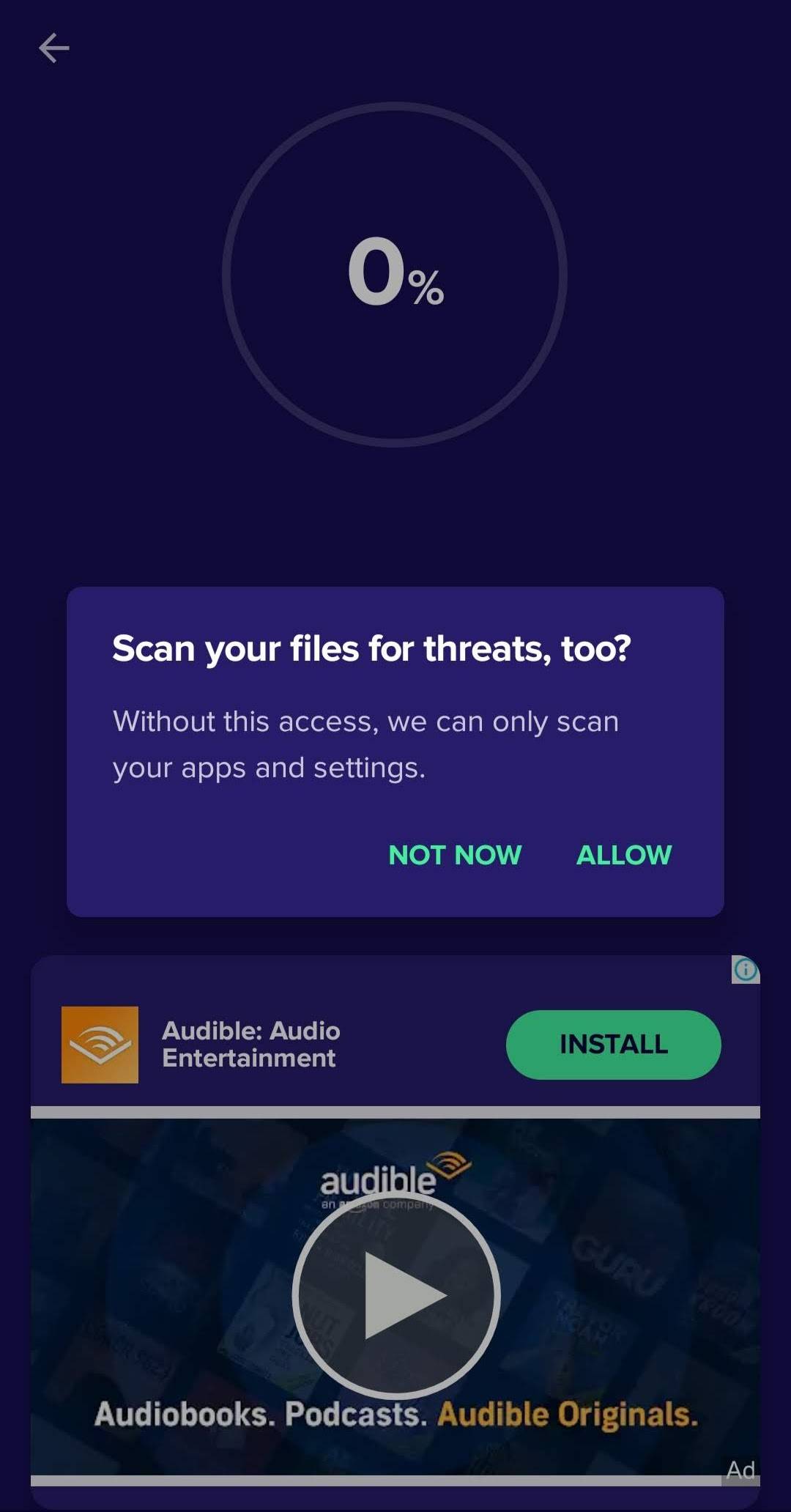
- Wybierz, czy chcesz przeprowadzić Zwykłe Skanowanie czy Głębokie Skanowanie.
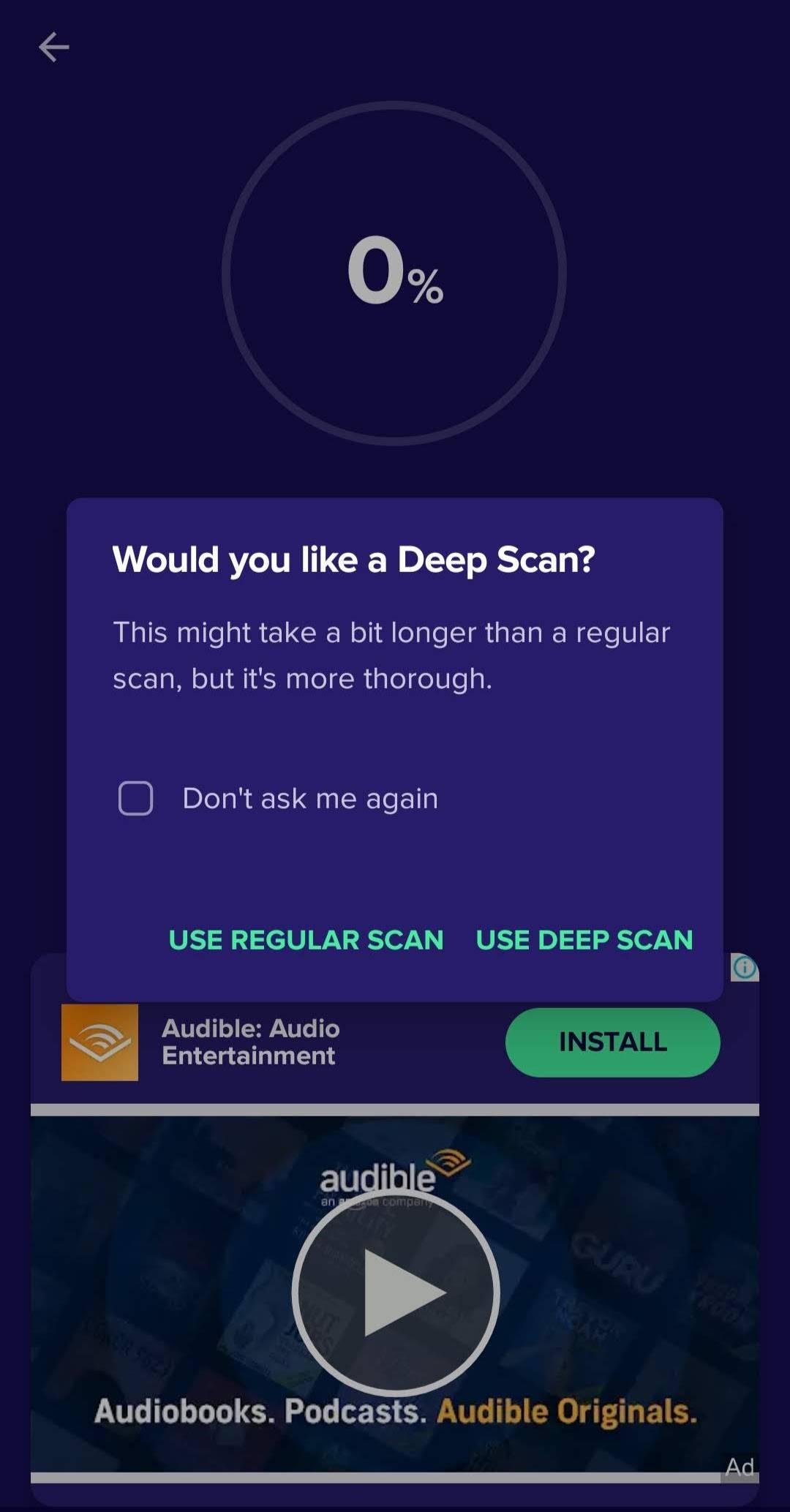
- Kliknij prawym przyciskiem myszy na Start i wybierz PowerShell (jako administrator). Jeśli UAC poprosi o potwierdzenie, kliknij Tak.
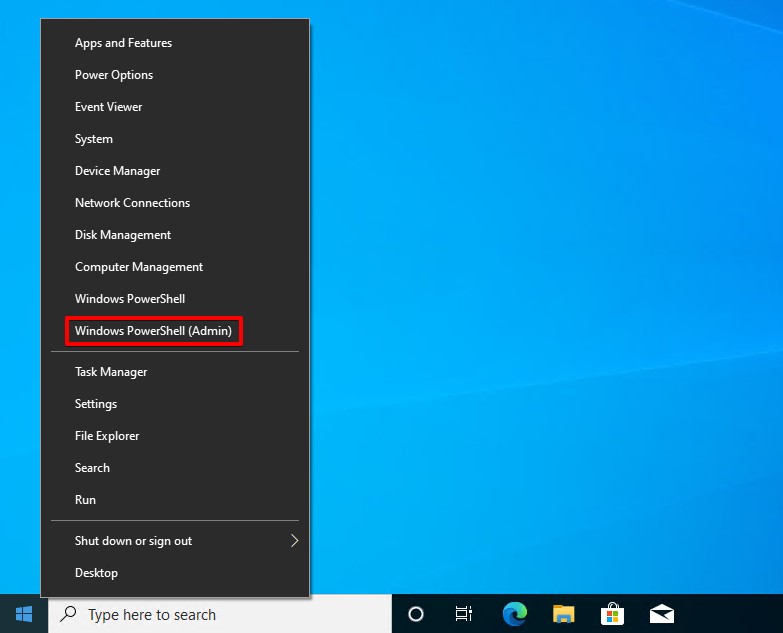
- Wpisz
chkdsk D: /f. Zastąp D: literą napędu skojarzoną z twoją uszkodzoną kartą SD. Naciśnij Enter.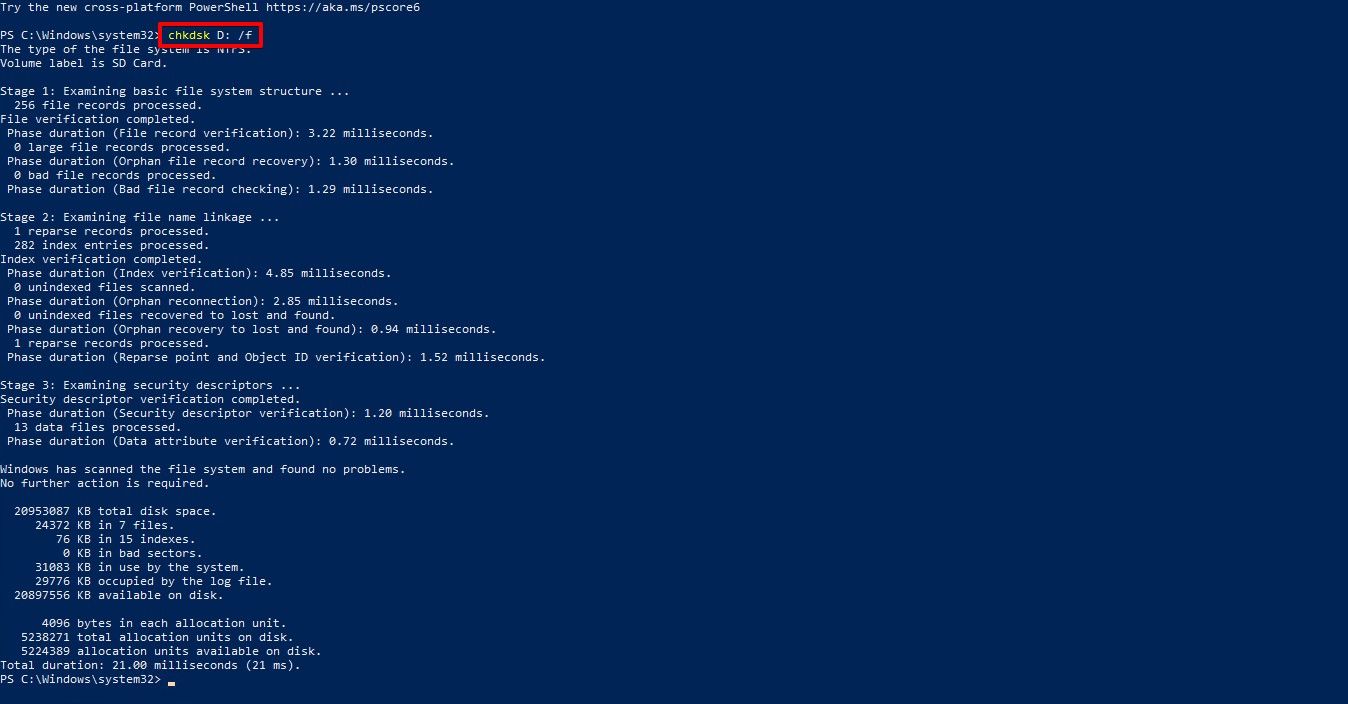
- Kliknij prawym przyciskiem myszy Start i wybierz Zarządzanie dyskami.
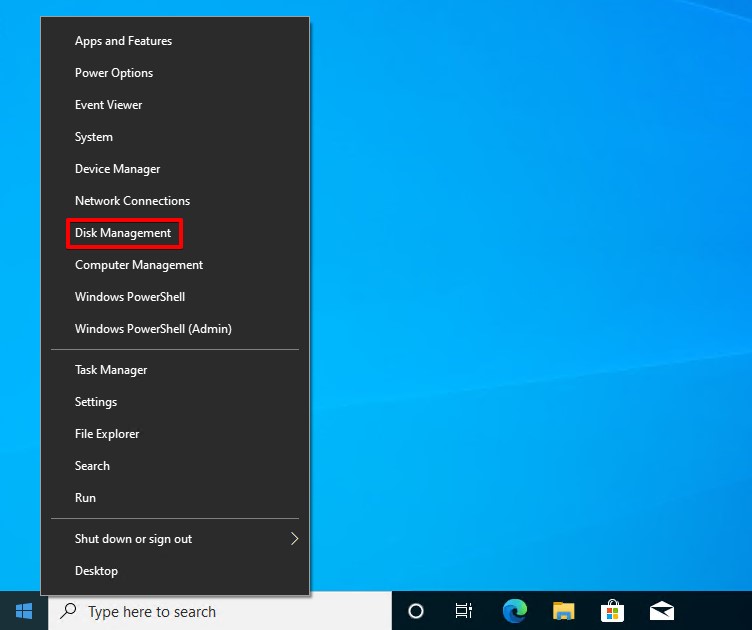
- Kliknij prawym przyciskiem myszy wolumin na uszkodzonej karcie SD i wybierz Formatuj.
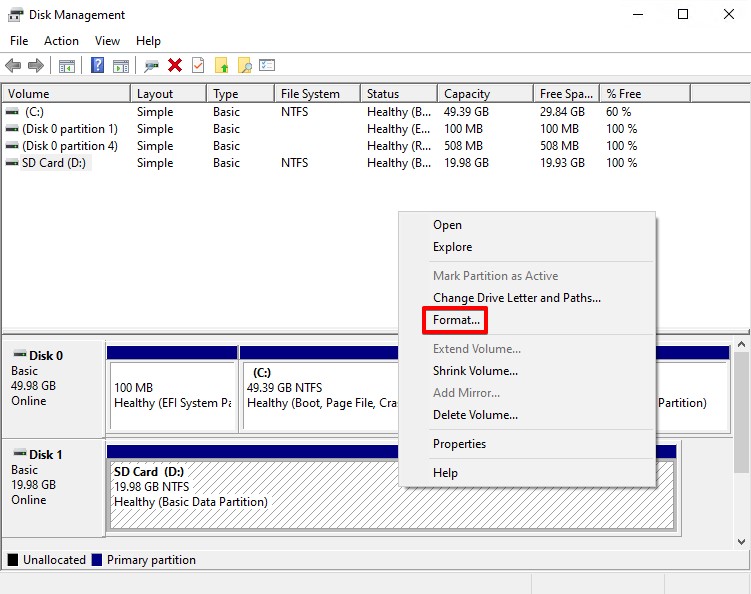
- Nadaj nazwę karcie SD i zmień System plików na FAT32. Upewnij się, że zaznaczono Wykonaj szybkie formatowanie i naciśnij OK.
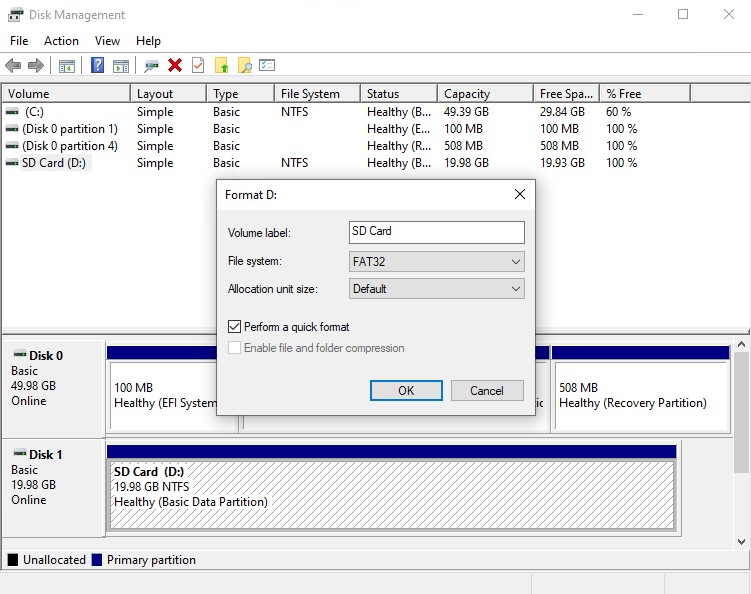
- Otwórz Ustawienia.
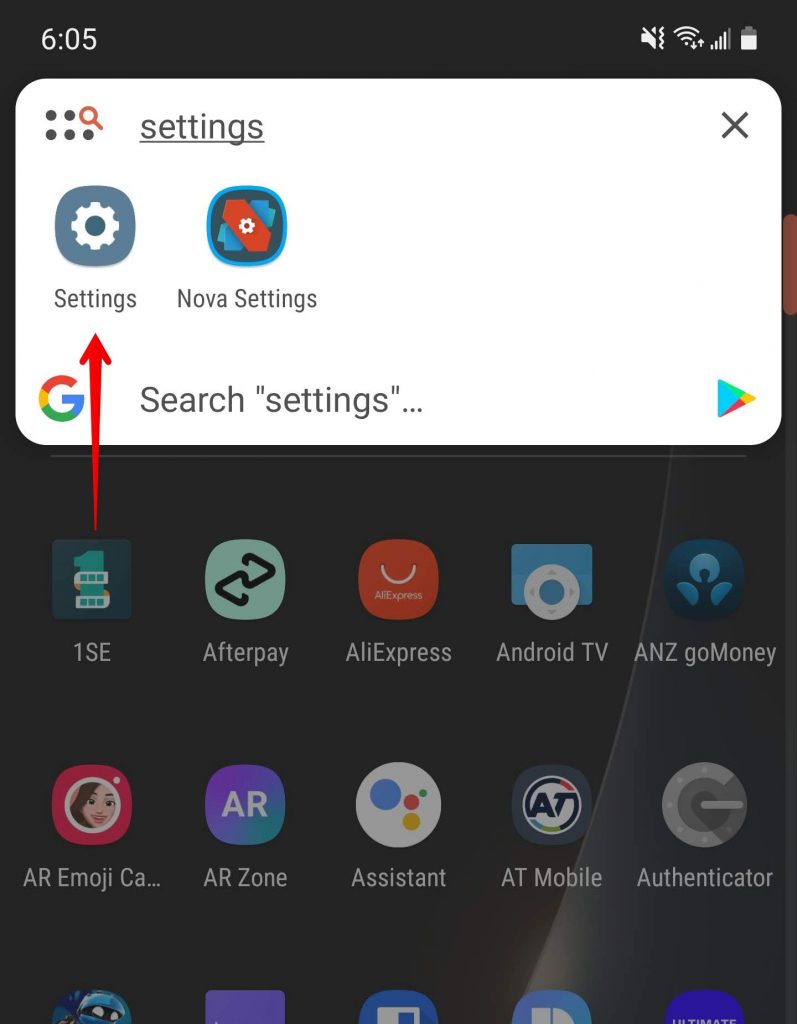
- Dotknij Bateria i opieka nad urządzeniem.
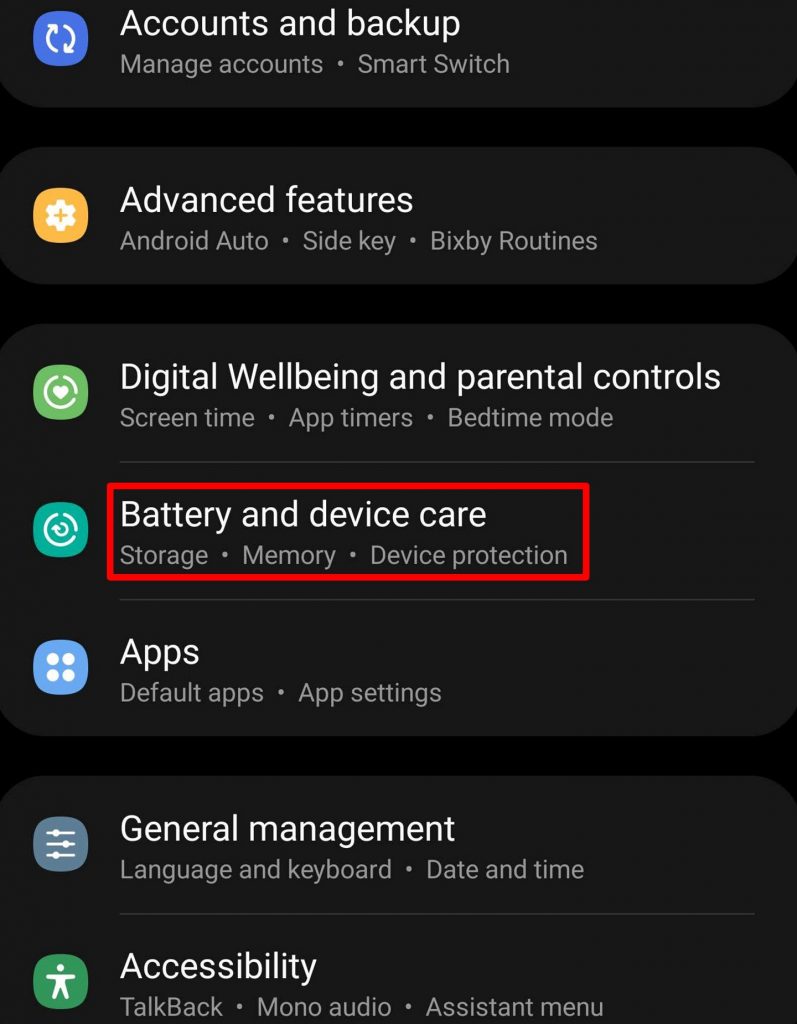
- Dotknij Pamięć.
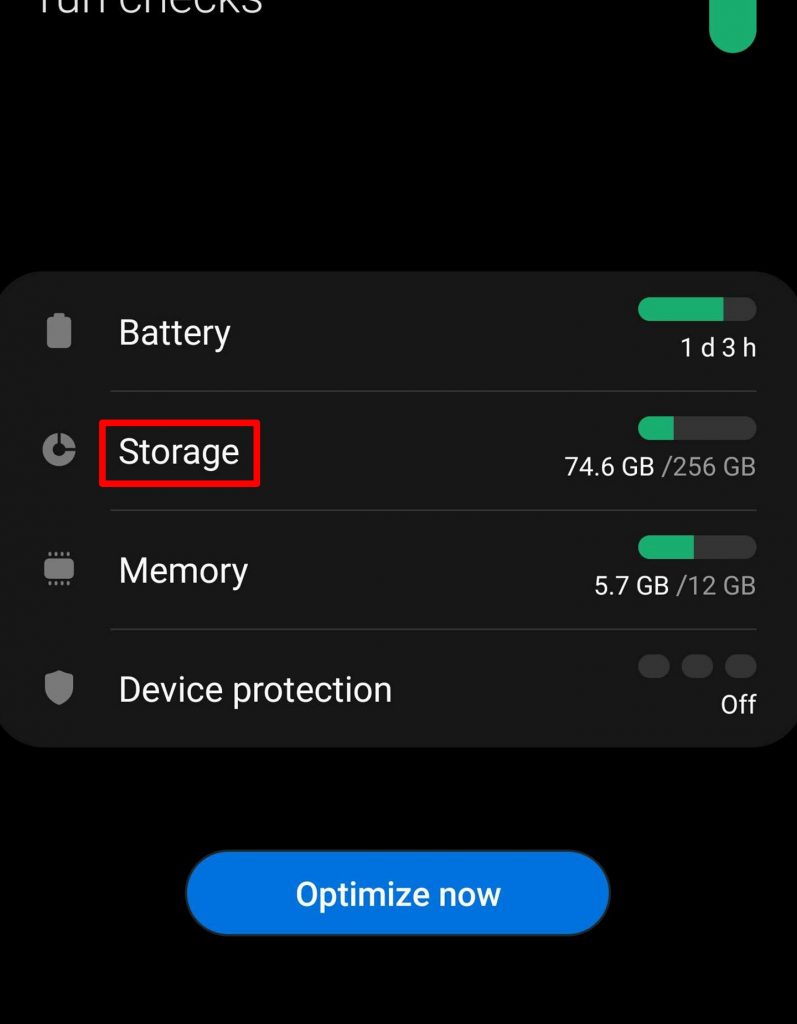
- Dotknij trzy kropki w prawym górnym rogu, a następnie dotknij Zaawansowane.
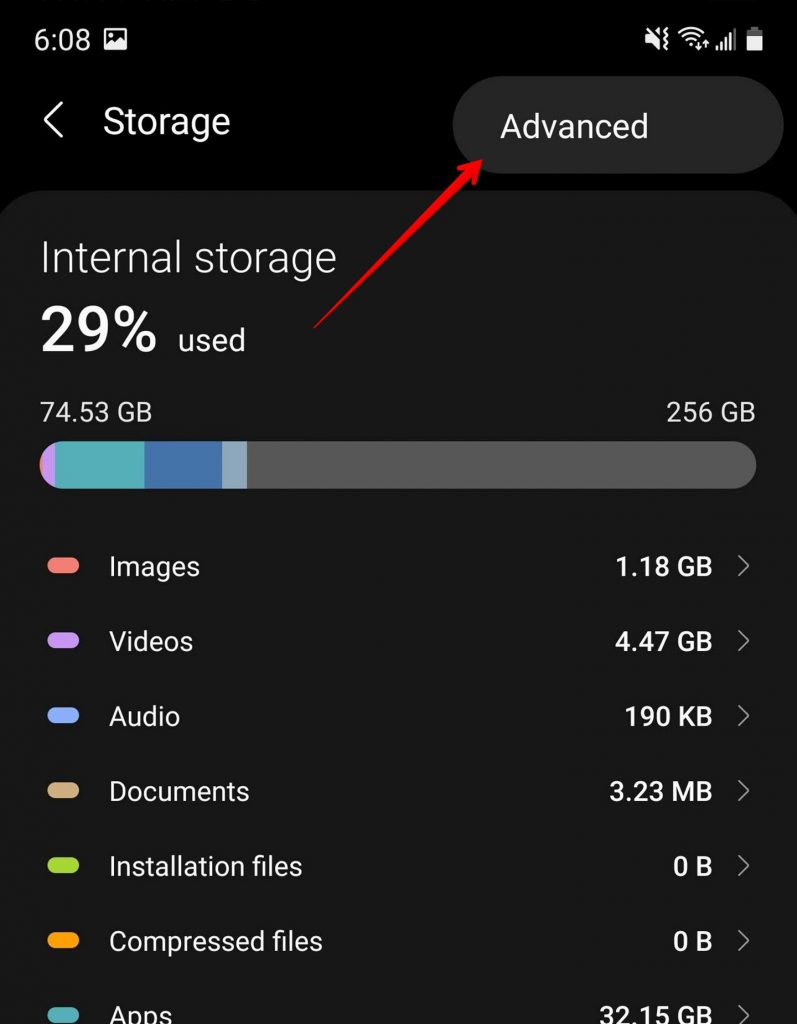
- Dotknij swojej karty SD.
- W końcu dotknij Formatuj.
- Twórz kopie zapasowe – Tworzenie kopii zapasowych danych to najskuteczniejszy sposób na ich ochronę. W przypadku utraty danych po prostu przywrócisz kopię działającego pliku i będziesz mógł działać jak zwykle.
- Usuń bezpiecznie – Przy wyjmowaniu karty SD z urządzenia z Androidem, upewnij się, że nie są przeprowadzane żadne aktywne procesy zapisu. Idealnie jest wyłączyć urządzenie mobilne przed wyjęciem karty SD, aby uniknąć niekompletnych danych.
- Zastąp uszkodzone karty – Jeśli problemy z kartą SD powtarzają się, nawet po naprawie, być może nadszedł czas, aby ją wymienić. Zrób kopię zapasową swoich danych i wymień karty pamięci jak tylko pojawią się problemy, aby zmniejszyć ryzyko utraty danych, które z czasem będzie się zwiększać.
- Otwórz aplikację Ustawienia.
- Stuknij Utrzymanie urządzenia.
- Stuknij Pamięć.
- Stuknij ikonę Więcej opcji (pionowe kropki).
- Stuknij Ustawienia pamięci.
- Dotknij kartę SD.
- Wybierz Formatuj.
- Pobierz DiskDigger dla Androida.
- Wybierz Rozpocznij podstawowe skanowanie zdjęć.
- Wybierz zdjęcia, które chcesz odzyskać, a następnie dotknij Odzyskaj.
- Wybierz lokalizację, w której chcesz przechowywać odzyskane zdjęcia.
Na Androidzie
Jeśli nie masz dostępnego komputera z systemem Windows, możesz zamiast tego użyć Avast Mobile Security. Wersja płatna jest dostępna, ale darmowa wersja wystarczy, aby wykonać zadanie (o ile nie masz nic przeciwko reklamom).
Zajmij się wykrytymi przez aplikację zagrożeniami.
Metoda 2:Naprawa przy pomocy CheckDisk (CHKDSK)
CHKDSK to polecenie dołączone do systemu Windows, które może przeskanować kartę SD pod kątem logicznych i fizycznych błędów. Kiedy używane jest z dodatkowymi parametrami, może także próbować naprawić wykryte błędy, w zależności od ich powagi.
Możesz użyć CHKDSK na Androidzie, łącząc swoją uszkodzoną kartę SD i kierując komendę w jej stronę. Poniższe instrukcje pokażą, jak naprawić kartę SD na Androidzie przy użyciu CHKDSK.
Parametr /f lokalizuje i naprawia wszelkie błędy wykryte na uszkodzonej karcie SD. Usunięcie tego parametru nadal pozwoli na przeskanowanie, lecz błędy nie zostaną naprawione. Po zakończeniu działania polecenia sprawdź swoją kartę SD, aby zobaczyć, czy usunięto uszkodzenia.
Metoda 3:Formatowanie na komputerze
Ponowne formatowanie karty pamięci jest przydatne, jeśli telefon wskazuje, że karta SD jest uszkodzona, ponieważ może skutecznie usunąć obecne uszkodzenia. Formatując kartę SD, usuwasz wszystkie dane, które się na niej znajdują i odświeżasz system plików.
Będziemy przeprowadzać szybkie formatowanie zamiast pełnego formatowania. Szybkie formatowanie odbywa się znacznie szybciej niż pełne formatowanie, ale pełne formatowanie dokładniej usuwa dane (często stają się one nieodzyskiwalne). Skorzystaj z poniższych instrukcji, aby naprawić kartę Micro SD na Androidzie poprzez jej formatowanie.
Metoda 4:Formatowanie na Androidzie
Jeśli nie masz pod ręką komputera, lub jeśli po prostu wolisz pracować bezpośrednio na telefonie, możesz naprawić uszkodzoną kartę SD na Androidzie bez PC. Aby to zrobić, sformatuj kartę SD bezpośrednio z urządzenia Android.
Proces ten może nieco różnić się w zależności od urządzenia i wersji Androida. Pamiętaj, że formatowanie karty SD usunie wszystkie dane na niej zawarte. Postępuj zgodnie z poniższymi instrukcjami, aby naprawić uszkodzoną kartę SD na Androidzie 11.
Chroń swoją kartę SD przed uszkodzeniem
Twoja karta SD może ulec uszkodzeniu w każdej chwili. Dlatego też należy dbać o swoje dane i chronić je, aby były zabezpieczone przed ewentualnymi sytuacjami utraty danych.
Dbając o swoją kartę SD, zmniejszasz ryzyko napotkania problemów z nią związanych.
Podsumowanie
Jeśli Twoja karta SD ulegnie uszkodzeniu na Androidzie, jesteś teraz wyposażony w wiedzę, która pozwoli Ci samodzielnie odzyskać dane. Ponadto, stosując metody opisane w tym artykule, możesz naprawić błędy karty SD na Androidzie bez większych problemów.
 7 Data Recovery
7 Data Recovery 



